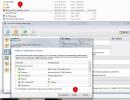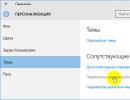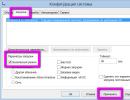Программы для рисования на компьютере. Лучшие Программы для рисования для iPhone, iPad и телефонов на Android
Нами были рассмотрены самые распространенные приложения, выступающие в роли полноценных комплексов для рисования, а также обработки разнообразных изображений.
Какую программу для рисования на графическом планшете или редактор на ПК выберете вы, зависит от конкретно ваших целей.
Corel Painter высоко оценят специалисты по цифровой графике. Это лучший выбор, когда вы хотите скачать рисовалку на компьютер для работы с планшетом. Именитый разработчик предлагает развитый, но довольно сложный продукт. Чтобы научиться использовать все преимущества пакета, придется потратить немало времени. А если вам также хочется научиться работать в векторе - придется перейти на более функциональный инструмент от того же разработчика - CorelDRAW.
Autodesk SketchBook Pro – качественная программа создания рисунков для всех категорий пользователей. Позволяет как производить обработку графики, так и создавать крутые арты, комиксы, срисовки с чистого листа. Доступный интерфейс на русском станет приятным бонусом, но чтобы работать с утилитой на высшем уровне, желательно задуматься над приобретением профессионального монитора с хорошей передачей цветов.
Krita не менее функциональна. Художники рисуют в ней как постеры, так и целые комиксы. Приложение бесплатное, имеет открытый исходных код и подходит для всех современных операционных систем. Однако новичкам будет немного сложно освоить его. Если не боитесь трудностей и готовы потратить время - пробуйте, и вы получите действительно функциональный инструмент.
Adobe Photoshop позволит вам применять целый спектр разнообразных эффектов и фильтров. Создание изображений, покажется весьма комфортным и достаточно простым. Вы сможете насладиться доступным русскоязычным интерфейсом и большим количеством обучающих видеоуроков и материалов в интернете.
Работа с Tux Paint, направлена на качественное обучение неопытных пользователей. Интерфейс утилиты, будет удобным для любого пользователя, а наличие звуковых и анимационных эффектов, привлечет внимание детской аудитории, чьи родители желают обучить ребенка мастерству рисования на компьютере.
Paint.NET принесет множество положительных впечатлений, движок программы способен запоминать всю пользовательскую активность и возвращать не один десяток совершенных действий, исключая присутствующие ошибки, допущенные в процессе редактирования и применения всевозможных эффектов. При помощи Пейнт эффективно редактируется векторная графика.
Pixbuilder Studio отличается высокими показателями работоспособности, остальные утилиты из вышеприведенной подборки, демонстрируют более низкую скорость запуска и открытия изображений. Программа содержит богатый функционал профессионального уровня и доступна для загрузки на абсолютно бесплатной основе.
Любители разнообразных кисточек, оценят программу Artweaver Free, которая обладает массой полезных фильтров и эффектов. Стоит отметить, что приложение позволяет создавать собственные кисти, что станет затруднительным для конкурентов.
Paint Tool SAI - серьёзная утилита, разработанная для профессиональных художников и дизайнеров, позволяющая создавать потрясающие иллюстрации, а также цифровые картины. Утилита поддерживает планшеты, наделяя творческие натуры всеми необходимыми ресурсами для художественной деятельности. Более того, некоторые студии используют SAI как программу для рисования мультиков. Уж больно хороши её функции.
Graffiti Studio сложно сравнивать с полноценными пейнтерами и даже рисовалками для детей, поскольку цель этого приложения - развлечь пользователя. Вы сможете осуществить подростковую мечту и почувствовать себя мастером уличных граффити. Правда, ассортимент инструментов скудный - только маркер да баллончики, но огромный выбор цветов и оттенков, толщин линии будет значительным плюсом.
Также в обзор не попали замечательные программы MyPaint, Medibang Paint, SmoothDraw, Affinity Designer, встроенный в Виндовс графический редактор Paint и редактор растровой графики Inkscape. Их подробные описания вы всегда можете найти на нашем сайте.
Широкое распространение получили удобные и простые в использовании программы для рисования на графическом планшете.
Это связано с тем, что все больше художников начинают работать «в цифре», отказываясь от классических материалов для создания иллюстраций или картин.
Однако, как удобство работы, так и качество ее выполнения, во многом зависят от того, какой софт использует автор, для работы на планшете.
Особенности
Большинство художников, работающих на планшетах, используют в настоящее время программы Adobe Photoshop или Illustrator. Это качественный, функциональный софт, однако, не единственный. Подбирать программу стоит и по функционалу, и по удобству работы с ней.
От того, какую программу вы выберете, будет зависеть то, насколько раскроются возможности вашего планшета. Потому выбирать софт нужно с учетом технических данных устройства. Кроме того, есть и универсальные программы, подходящие для любых планшетов.
<Рис. 1 Планшет>
Paint
Это приложение подойдет для художников, которые еще только начинают осваивать работу на графическом планшете. Оно имеет общий функционал, простое и привычное меню, а потому не потребуется тратить дополнительное время на привыкание к нему (хотя начинающему автору все равно придется привыкать к планшету).
Имея определенный уровень мастерства, и набив руку, с помощью такого софта можно создавать довольно качественные работы. К плюсам такого приложения относятся:
- Наличие его по умолчанию в стандартных сборках всех версий Виндовс (хотя работать рекомендуется с теми, которые входят в сборки ХР, 7, 8, 8.1, 10);
- Крайне простой интерфейс и меню – почти каждый пользователь умеет работать с Paint;
- Довольно широкий (для базово программы) функционал.
Из функциональных особенностей программы можно выделить рисование карандашом линиями различной толщины и плотности, рисование кистью при разной прозрачности и ширине мазка, заливку выделенной области в один цвет, работа в нескольких слоях. Можно действовать и с готовым изображением – выделять и копировать зоны, вырезать участки, увеличивать, растягивать и переворачивать выделенные зоны. Сохраняет картинки в нескольких форматах.
Начинать знакомство с функционалом планшета для рисования стоит именно с этого софта. Более того, он способен быть основным для тех, кто не рисует профессионально, а также для тех, кто периодически делает незначительные правки в графических файлах.
<Рис. 2 Работа в Пейнт>
Gimp
Этот софт для создания рисунков обладает широким функционалом и значительной мощностью. Скачать его можно с официального сайта www.gimp.org . Работает со всеми типами графических планшетов, а кроме того, с некоторыми иными устройствами ввода.
Из минусов такого софта можно выделить следующие:
- Довольно значительная нагрузка, как на аппаратную часть компьютера, так и планшета;
- Довольно сложный интерфейс, требуется время для того, чтобы к нему привыкнуть.
<Рис. 3 Работа в Gimp>
Тем не менее, все равно считается, что приложение предназначено для новичков. Имеет довольно широкий функционал:
- Работа с фото – яркость, цветокоррекция, настройка уровней, контрастность и т. п.;
- Редактирование фото – удаление ненужных элементов, обрезка, иные стандартные функции Photoshop;
- Подходит для веб-дизайнеров, так как позволяет создавать и редактировать макеты для сайтов;
- Прорисовка картин – оснащен функциями «кисть», «карандаш», «заполнение области цветом» и т. п., причем в нескольких видах;
- Имеет индивидуальный формат сохранения рисунков.xcf, который может сохранять данные с картинкой, текстовой вставкой, слоями, текстурами и т. д.;
- Простая интеграция с буфером обмена – картинки и фото возможно открывать в программе, просто скопировав их;
- Открывает, предназначенные для редактирования, файлы из других известных графических программ, например, .psd;
- Открытый код разработчика позволяет создавать и устанавливать собственные плагины, дополнения и расширения для этого софта;
- Позволяет выполнять быстрое архивирование файлов.
Этот софт очень универсален. Он подойдет для работы как новичкам и непрофессионалам, так и профессиональным иллюстраторам.
MyPaint
Программа предназначена в большей степени для художников, работающих в классических жанрах. Она не столько разработана под рисование простых иллюстраций, сколько под создание художественных произведений, картин в классическом стиле. По этой причине она имеет довольно широкий и сложный функционал, не очень простое меню.
Большинству художников требуется некоторое время, чтобы к ней привыкнуть. Однако считается, что интерфейс этой программы проще, чем у большинства аналогичных со схожим функционалом. Скачать приложение можно по адресу .
<Рис. 4 Работа в MyPaint>
Основные преимущества этого приложения таковы:
- Неограниченные размеры холста;
- Возможность настройки содержания панели меню, включение в нее назначаемых кнопок и т. п., в результате реализуется функция быстрого переключения между командами и простого доступа к часто используемым функциям;
- Очень широкий выбор типов кистей при наличии возможности тонкой настройки каждого;
- Функция импорта мазков и кистей, генерирования, настройки и редактирования их;
- Работает со многими типами устройств и хорошо их поддерживает;
- В отличие от большинства схожих программ – работает во множестве операционных систем – Linux, Mac OS, Windows, Ubuntu.
Прорисовка в этом софте быть быстрой после того, как пользователь привыкнет к его интерфейсу. Однако непрофессиональным художникам, а также иллюстраторам и создателям комиксов можно обойтись и другими, более простыми приложениями (как по интерфейсу, так и по функционалу).
Graffiti Studio
Программа разработана для создания граффити, именно на этот стиль рисования рассчитан ее основной функционал. Может с успехом использоваться теми, кто создает комиксы, а также иллюстраторами, работающими в похожем стиле. Программа имеет очень простой и понятный интерфейс.
Интересной отличительной чертой считается ее относительный реализм. Весь процесс работы напоминает нанесение граффити «вживую». А в качестве холста можно выбрать привычные для уличного художника поверхности – стены, асфальт, машины, автобусы и т. д.
<Рис. 5 Работа в Graffiti Studio>
Из особенностей этого приложения можно выделить:
- Использование более 100 цветовых оттенков красок, таких, как могли бы применяться в реальном рисование;
- Создание потеков и разводов, нанесение на «невысохшую краску»;
- Изменение специфики нанесения, в зависимости от того, какую поверхность вы выбрали (как и в реальности);
- Изменение расстояния от художника до холста (того, с какого расстояния наносится на вертикальную поверхность виртуальная краска из баллончика);
- Использование маркеров и других средств, которые активно применяются и в реальном граффити.
Хотя в настоящее время этот стиль не так популярен, как несколько лет назад, он тем не менее не исчез полностью. Во многом, благодаря появлению таких программ.
Artweaver
Программа является полным аналогом Фотошопа. Но, в отличие от него, реализуется полностью бесплатно. Скачать ее можно с официального сайта .
Имеет полностью сходный с Фотошопом функционал. А кроме того, сходный интерфейс и внешнее оформление. Вполне способна заменить этот графический редактор.
Однако имеются у нее и некоторые дополнительные функции, которые будут удобны именно художникам. Основной ее плюс в том, что авторам, привыкшим работать в Фотошоп, не придется переучиваться. Кроме того, это приложение тратит меньше ресурсов компьютера и является менее «тяжелым».
В приложении удается делать картины средствами, имитирующими масло, карандаш, акварель, мел. При этом здесь представлены различные инструменты – кисти, маркеры, карандаши, перо, ручка и другое (притом, различных типов).
Как и Фотошоп, имеет полный функционал для изменения фотографий – цветокоррекция, настройка яркости и контрастности, уровней, обрезка, вырезание участков, сжатие, повороты, отражения, стилизация и др. Как его более известный аналог, поддерживает работу в слоях.
<Рис. 6 Работа в Artweaver>
SmoothDraw
Скачать программу и руководство по работе с ней можно с официального сайта . Она подходит для работы с любым типом планшетов. Имеет довольно широкий функционал при относительно простом интерфейсе.
Позволяет не только создавать новые изображения, но и обрабатывать, изменять и редактировать старые, в том числе, созданные в других программах. Но преимущественно приложение ориентировано именно на художников, которые создают картину на чистом полотне. Подходит как иллюстраторам, так и веб-дизайнерам и художникам, работающим в классическом стиле.
Позволяет имитировать работу различными инструментами – кисть, карандаш, ручка, перья, цветные карандаши, фломастеры и т. д. Взаимодействует с планшетами хорошо, сбоев и багов при выполнении основных функций не наблюдается. Так как софт имеет простой интерфейс, он сделает процесс творчества относительно простым и быстрым.
<Рис. 7 Работа в SmoothDraw>
PixBuilder Studio
Наиболее точным описание для этой программы будет – облегченная версия Фотошопа. В ней объединены большинство наиболее используемых функций этой программы, но убраны ненужные или редко используемые возможности с целью упрощения интерфейса и уменьшения нагрузки на аппаратную и программную части компьютера. Скачать программу можно по ссылке .
Имеет следующий функционал:
- Редактирование изображения по параметрам: яркость, контрастность, цветокоррекция, усиление оттенков и т. д.;
- Вырезание и трансформирование фото, растягивание, сжатие, отражение, развороты, как всего изображения, так и выделенной зоны;
- Генерирование сложных форм, объектов и т. п.;
- Функции размытия и резкости, возможности стилизации изображения.
Однако в целом приложение в большей степени рассчитано на редактирование существующих изображений, чем на создание новых. По этой причине оно не подойдет профессиональным художникам. Скорее уж оно подходит тем, кто редактирует фото и картинки, но иногда вносит в них и собственные правки и дополнения.
<Рис. 8 Работа в PixBuilder Studio>
Inkscape
Существенно отличается от остальных программ в списке в первую очередь тем, что позволяет создавать векторные графические изображения. По сути, она является более продвинутой и функциональной версией привычного большинству пользователей CoralDraw. Скачать ее можно с официального сайта , при этом необходимо указать свою операционную систему, так как существуют сборки этой программы для всех операционных систем (в чем еще один существенный ее плюс).
В чем же преимущества этого приложения? В первую очередь, в самом принципе векторной графики, то есть рисования направленными отрезками. Такие отрезки, в отличие от точечных фрагментов (в которых работают все остальные программы, описанные выше), легко поддаются редактированию на любом этапе.
При этом при таком редактировании форм и размеров отрезков не происходит потери качества картинки. Можно увеличить даже все изображение полностью в несколько раз, при этом его качество сохранится.
По этой причине программа популярная у веб-дизайнеров и дизайнеров, разработчиков логотипов и т. п., ведь им часто приходится редактировать размер изображения. Кроме того, приложение активно используется в полиграфии, создании баннеров и буклетов.
<Рис. 9 Работа в Inkscape>
Livebrush
Простой и интересный софт, предназначенный, скорее, для творческого поиска и вдохновения, чем для создания классического произведения. Кроме того, имеет довольно широкий функционал по редактированию изображений. Скачать софт можно по ссылке .
Здесь есть только один инструмент – кисть. Но она представлена во множестве разных видов, как по ширине, так и по плотности, типу и т. п. Кроме того, многие виды кистей можно скачивать, редактировать, создавать и т. п.
Кроме традиционных кистей – линий, имеются и сложные геометрические формы, которые также считаются кистями в этом приложении. Программа подойдет для создания абстрактных иллюстраций и некоторых оформительских работ.
<Рис. 10 Работа в Livebrush>
Платные программы
А также многие разработчики реализуют платные программы для работы с графическими планшетами. По функционалу они не всегда превосходят бесплатные, потому до покупки стоит взвесить все за и против. Наибольшую популярность имеют такие коммерческие программы, как:
- Corel Painter X3 работает с традиционными материалами – кистями, карандашами и т. д. Имитирует сухие и мокрые покрытия и эффекты. Работы получаются реалистичными, а процесс рисования – привычным;
- Painter Lite – это более дешевая версия предыдущей программы, с более узким функционалом. Оснащена только необходимыми инструментами для рисования, подходит для начинающих или для тех,кто не готов пока к значительным тратам;
- Clip Paint Studio Pro была разработана для создания аниме и манги. Тем не менее, в ней можно создавать комиксы и иллюстрации любого типа. Его разработчики внесли в программу столько изменений, что сейчас она вполне может использоваться для цифровой живописи. Удобно присутствие стандартных поз и фигур манги, которые можно использовать в качестве натуры при классическом рисовании;
<Рис. 11 Работа в Corel Painter X3>
Еще одна неплохая платная программа – Affinity Designer . Но она имеет существенный недостаток – разработана только для работы с МАС.
Программы для рисования на компьютере
В этом видео я взял шесть программ на которых можно рисовать на компьютере имея при себе планшет и объяснил какая программа для кого лучше всего подходи и так же раскрыл критерии выбора графического редактора для каждого лично.
Многие видели в инстаграме оригинальные акварельные штрихи на фото. Это могут быть произвольные линии или целые слова. Как сделать мазки на фото? Давайте разберемся.
Перо художника
Для этого нам потребуется скачать бесплатное приложение Adobe Sketch на айфон или адроид. Программа доступна в официальных магазинах AppStore и Google Play. Что делать после того, как приложение закачалось на телефон?
Как сделать на фото мазки краски:
- Приложение требует регистрации. Вы можете зарегистрироваться через почту или войти с помощью Facebook или аккаунта Гугл.
- После регистрации нужно создать новый проект. Появится запись «Создать новый эскиз» и будет предложено несколько форматов. В зависимости от того, с какого устройства вы сидите, и какая у вас фотография, надо выбрать формат (альбомный, квадратный, книжный и тд).
- Далее появится белый холст. Слева от него будут расположены кисти, с помощью которых можно создавать шедевры. А с правой стороны это история всех действий, которые вы будете совершать с проектом.
- С правой стороны вы увидите плюсик в круге. Необходимо его нажать и выбрать вкладку «Слой изображения».
- Откроется фотопленка телефона, из которой нужно выбрать снимок.
- Если ваше изображение немного больше или меньше созданного проекта, его размер можно подкорректировать пальцами.
- Как сделать мазки на фото? Нужно выбрать 4 сверху акварельную кисть с красной каемкой.
- Если на нее тапнуть, то откроется небольшая менюшка с кружочками. Именно в ней можно откорректировать размер мазка, его контрастность, насыщенность, размер и выбрать любой оттенок по желанию.
- Чтобы вам было удобнее рисовать на холсте, нажмите на две стрелочки в правом верхнем углу для полноценного экрана.
- Нарисовать мазок с помощью пальца.
- Если результат вам не понравился, его можно отменить круглой стрелочкой в левом углу.
- Когда результат вас будет полностью устраивать, просто сохраните снимок в фотопленку.
- Вы великолепны!
Выделяйся!
Будьте самыми стильными! Используйте супер эффекты.
Рисование – одно из древнейших занятий. Люди из разных уголков планеты занимались им еще до того, как история начала фиксироваться в письменных источниках. С тех пор прошло очень много времени. И вот теперь вместо стен пещеры мы имеет в своем распоряжении современные смартфоны, планшеты и компьютеры.
Adobe Illustrator Draw
Dotpict – предназначена она исключительно для пиксельной графики. Рабочий экран отображается в виде сетки, каждый квадрат которой можно заполнить определенным цветом. Так можно создавать небольшие пейзажи, изображения людей, животных и т.д.
Чтобы прорисовать мелкие детали - увеличивайте масштаб, а затем снова уменьшайте его для просмотра всей картинки. В приложении есть функция автоматического сохранения результатов работы. Dotpict – отличное приложение для любителей пиксельной графики и желающих создавать простые рисунки без использования сложных инструментов.
MediBang Paint


MediBang Paint работает на ОС Android, Mac OS X, Windows, iOS. Есть возможность начать и продолжить рисование в любом месте на разных устройствах. Результаты работы сохраняются в облачном сервисе, ими можно обмениваться с другими людьми.
Также имеется приличное количество кистей и других инструментов для рисования, создания комиксов. Еще удивительнее, что такое качественное приложение можно получить совершенно бесплатно.
RoughAnimator

RoughAnimator позволяет сначала создавать рисунки, а затем превращать их в анимацию. В других программах нужно сначала что-то нарисовать, затем импортировать изображение в другую программу, и уже там анимировать его. RoughAnimator объединила все это.
Рисуйте кадр за кадром, превращая их в маленькие мультфильмы. Имеется функция регулирования скорости воспроизведения и ряд простых инструментов. Сохраняйте результаты работы в GIF-анимации, видео в формате QuickTime, или в виде последовательности кадров. Приложение стоит 300 рублей.
Современный художник легко может обойтись без мольберта и без красок: специальное ПО для планшетов на Android и iOS позволяет создавать цифровые работы любой степени сложности. Выгода мобильной студии заключается и в компактности: таскать повсюду увесистый холст – абсурд, но муза никогда не предупреждает о визите заранее. «Схватить ее за хвост» — сделать набросок – художник сможет где угодно: в очереди в супермаркете либо в маршрутном такси.
В этой статье представлены приложения для рисования, которые будут полезны как профессиональному иллюстратору, так и любителю-самоучке.
Price: Free
Art Flow представляет собой приложение-холст: художнику доступны более 70 кистей и прочих инструментов для творчества. Начинающий творец точно окажется увлечен обширным функционалом с первых минут использования программы, более искушенного пользователя смогут впечатлить следующие преимущества Art Flow :
- Все цифровые расчеты в рамках приложения производятся на встроенной в гаджет видеокарте. Подобная технология называется GPU-ускорением и гарантирует отменную производительность и «ноль» тормозов – подобным не способны похвастать даже профессиональные ПК-программы.
- Экспортировать «шедевр» можно не только в формате JPEG, но также в PNG и PSD (если требуется дальнейшая обработка в Photoshop).
- Художник способен работать с полотнами значительных размеров (например, 4096 на 4096).
- Art Flow включает в себя режим NVIDIA Direct Stylus , позволяющий рисовать вообще без использования стилуса или цифрового пера. Кроме того, приложение абсолютно совместимо со стилусами S — PEN , что делает программу «номером один» для всех обладателей планшетов Samsung Galaxy Note.
Art Flow – « условно-бесплатное» приложение для рисования на Андроид: даже базовая версия приятно удивляет функционалом, платная же (стоимостью около 5 $) дает возможность использовать еще более продвинутые опции.
Sketch Book
Price: Free

Sketch Book – семейство удобных приложений от разработчика Autodesk, компании, которая подарила миру знаменитый AutoCAD . В отличие от главного продукта Autodesk Sketch Book подходит не только опытным дизайнерам, но также новичкам и даже детям. Для загрузки доступны три версии программы:
- Sketch Book Express – бесплатная версия, предлагающая художнику 15 различных кистей, 3 слоя, а также возможность увеличения картинки на 2500%! Дополнительным плюсом является синхронизация с облачным хранилищем Dropbox , благодаря которой обмениваться зарисовками и выставлять готовые картины «на общий суд» куда проще.
- Sketch Book Pro . Одна только библиотека кистей этой программы насчитывает более 100 наименований и настраиваемых пресетов. Но богатый инструментарий – не единственное преимущество Pro-версии: приложение позволяет экспериментировать со слоями, создавать большие полотна, загружать файлы из Photoshop . Подобная функциональность обойдется пользователю всего в 5 $.
- Sketch Book Ink – самое свежее графическое приложение от Autodesk. Ключевые особенности – аскетичный интерфейс и простота. Настроек минимум: редактировать слои и настраивать кисти нельзя. Важное преимущество Sketch Book Ink – возможность получить изображение высокого разрешения на выходе (до 101 Мпикс при экспорте в iTunes). Приложение Ink на Андроид так же, как и Pro-версия, является платным.
Существует также программа Sketch Book Mobile , «заточенная» специально под небольшой экран смартфона: подробно описывать ее функционал бессмысленно, так как приложение идентично Express .
Pro Create
Price: 749 р +

Из-за минималистичного дизайна может показаться, что функционал приложения Pro Create для iPhone беден по сравнению со Sketch Book и Art Flow , однако, это будет заблуждением. Разработчики Pro Create придерживаются мнения, что огромное количество кнопок на экране отвлекает художника от творческого процесса. Поэтому приложение частично управляется жестами.
У Pro Create есть и другие уникальные «фишки»:
- Инструменты для более реалистичного рисования – одним из таких инструментов является «мокрая кисть». Любопытно, что все имеющиеся кисти пользователь Pro Create может корректировать – предусмотрен специальный редактор с массой настроек.
- Множество способов экспорта – изображение «выводится» не только в iTunes: прямо из программы его можно отправить по электронной почте либо в Twitter.
- Silica – 64-битный движок для iOS гарантирует, что даже при использовании всех 16 возможных слоев программа тормозить не будет.
- Quick Line – простой, но оттого не менее полезный инструмент, функция которого — выпрямлять линии.
Совсем недавно в AppStore появился «революционный» Pro Create 3: несмотря на стоимость, которая «кусается» (459 рублей), именно это приложение рекомендуется купить каждому художнику – изобилие всевозможных функций и регулируемых параметров программы способно повергнуть в шок и видавшего виды дизайнера.
Price: Free
Приложение Sketch Master для смартфонов на Android не способно похвастать широким функционалом и избытком разнообразных инструментов – здесь всего 7 кистей. Однако у этой программы есть другие преимущества, которые с лихвой компенсируют бедность настроек:
- Неограниченное количество слоев, которые можно регулировать по видимости, прозрачности, копировать и объединять.
- Возможность импортировать фото из библиотеки гаджета.
- Ультра-зум – изображение увеличивается на 3000%!
- Доступность – приложение можно скачать бесплатно.
«Ложкой дегтя» является то, что программа Sketch Master не поддерживает русский язык, однако, судя по огромному количеству положительных отзывов в Google Play, большой проблемы это не представляет.